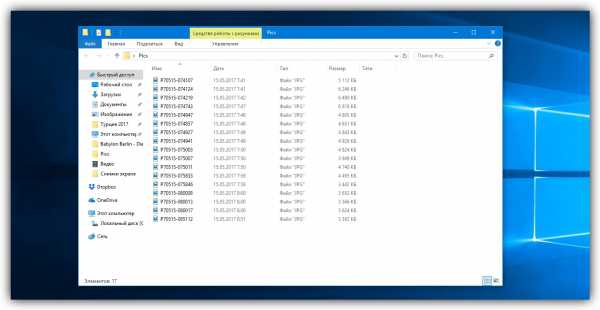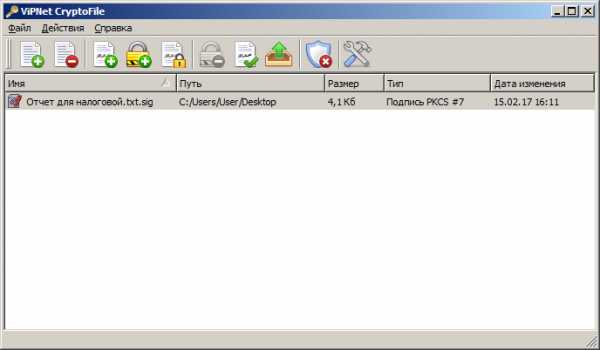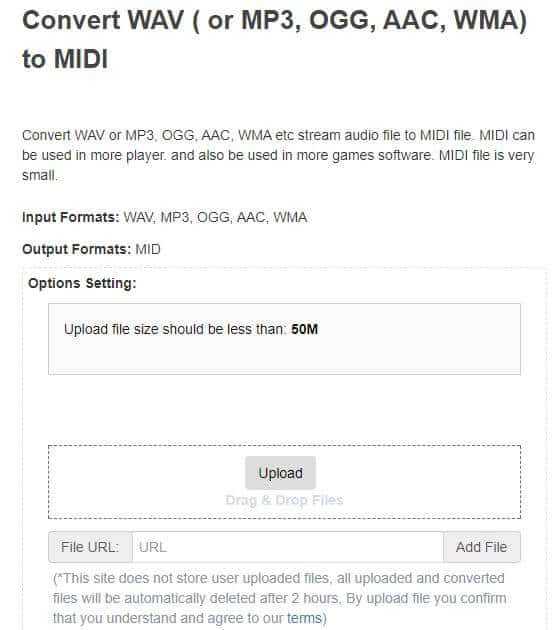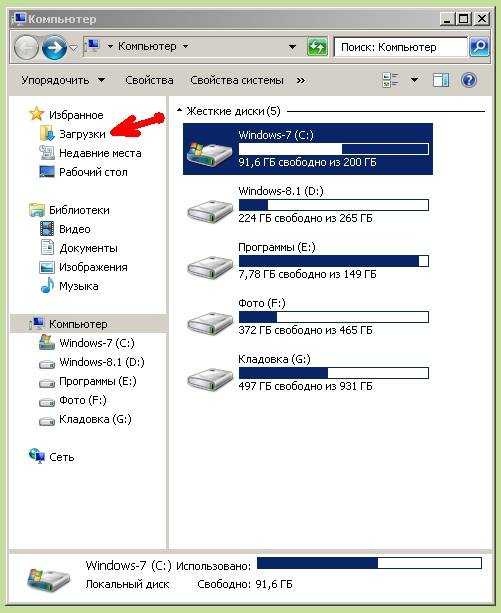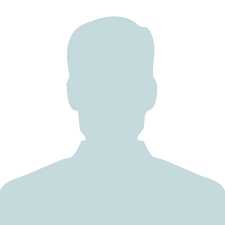Как называется диск на котором находятся файлы операционной системы
Диск операционной системы - Disk operating system
Диска операционной системы (сокращенно DOS ) представляет собой компьютерную операционную систему , которая находится на и может использовать для хранения дисков устройство, такое как гибкий диск , жесткий диск или оптический диск . Дисковая операционная система должна обеспечивать файловую систему для организации, чтения и записи файлов на диске хранения. Строго говоря, это определение не применяется к текущим поколениям операционных систем, таким как используемые версии Microsoft Windows , и более целесообразно использовать только для старых поколений операционных систем.
Дисковые операционные системы были доступны для мэйнфреймов , мини-компьютеров , микропроцессоров и домашних компьютеров и обычно загружались с самих дисков как часть процесса загрузки .
История
На заре компьютеров не было дисковых накопителей, гибких дисков или современных устройств флэш-памяти . Вместо этого использовались ранние устройства хранения, такие как линии задержки , основные запоминающие устройства , перфокарты , перфолента , магнитная лента и магнитные барабаны . И в первые дни микрокомпьютеров и домашних компьютеров вместо них использовалась бумажная лента или аудиокассета (см. Стандарт Канзас-Сити ) или ничего. В последнем случае ввод программ и данных осуществлялся с помощью переключателей на передней панели непосредственно в память или через компьютерный терминал / клавиатуру, иногда управляемый интерпретатором BASIC в ПЗУ ; при отключении питания вся информация терялась.
В начале 1960-х годов, когда дисковые накопители стали больше и доступнее, различные поставщики мэйнфреймов и миникомпьютеров начали внедрять дисковые операционные системы и модифицировать существующие операционные системы для использования дисков.
И жесткие диски, и дисководы гибких дисков требуют программного обеспечения для управления быстрым доступом к блочному хранилищу последовательных и других данных. Для большинства микрокомпьютеров дисковод любого типа был дополнительным периферийным устройством; системы могут использоваться с ленточным накопителем или загружаться без запоминающего устройства. Компонент дисковой операционной системы операционной системы был необходим только тогда, когда использовался дисковый накопитель.
К тому времени, когда IBM анонсировала мэйнфреймы System / 360 , концепция дисковой операционной системы была уже прочно обоснована. Хотя IBM действительно предлагала базовую поддержку программирования (BPS / 360) и TOS / 360 для небольших систем, они были вне массового рынка, и большинство клиентов использовали либо DOS / 360, либо OS / 360.
Большинство домашних и персональных компьютеров конца 1970-х и 1980-х годов использовали дисковую операционную систему, чаще всего с «DOS» в названии и просто называемую «DOS» в соответствующих сообществах: CBM DOS для 8-битных систем Commodore, Atari DOS для 8-битного семейства Atari, TRS-DOS для TRS-80 и Apple DOS для Apple II и MS-DOS для совместимых с IBM PC.
Обычно дисковая операционная система загружалась с диска. Среди исключений был Commodore, чья DOS располагалась на микросхемах ПЗУ в дисководах . Lt. Kernal подсистема жесткого диска для Commodore 64 и Commodore 128 моделей , хранящихся ее DOS на диске, как и в случае с современными системами, и загрузили DOS в памяти во время загрузки; Опциональная система хранения дисков , DFS, предлагаемая британской BBC Micro , предлагается в виде набора с микросхемой контроллера диска, микросхемой ПЗУ и несколькими логическими микросхемами для установки внутри компьютера.
Дисковые операционные системы, которые были расширениями ОС
- Apple DOS была основной операционной системой для компьютеров серии Apple II с 1979 года, когда появился дисковод для гибких дисков , до 1983 года, когда он был заменен на ProDOS .
- Commodore DOS использовался на 8-битных компьютерах Commodore, таких как Commodore 64 . В отличие от большинства других систем DOS, он был интегрирован в дисководы, а не загружен в собственную память компьютера.
- Atari DOS использовалась 8-битным семейством компьютеров Atari . ОС Atari предлагала только низкоуровневый доступ к диску, поэтому дополнительный уровень, называемый DOS, загружался с дискеты и предлагал функции более высокого уровня, такие как файловые системы. Также были доступны сторонние замены для Atari DOS: DOS XL , SpartaDOS , MyDOS, TurboDOS, Top-DOS.
- MSX-DOS для компьютерного стандарта MSX . Первоначальная версия, выпущенная в 1984 году, представляла собой не что иное, как MS-DOS 1.0, перенесенную на Z80 ; но в 1988 году он превратился в версию 2, предлагающую такие возможности, как подкаталоги, управление памятью и строки окружения. Ядро MSX-DOS находилось в ПЗУ (встроенном в контроллер диска), поэтому базовая возможность доступа к файлам была доступна даже без командного интерпретатора с помощью расширенных команд BASIC .
- Система хранения дисков (DFS) Это был дополнительный компонент для Acorn BBC Micro , который предлагался в виде набора с микросхемой дискового контроллера, микросхемой ПЗУ и несколькими логическими микросхемами для установки внутри компьютера.
- Advanced Disc Filing System (ADFS) была преемницей Acorn DFS.
- AMSDOS для компьютеров Amstrad CPC .
- GDOS и G + DOS для дисковых интерфейсов + D и DISCiPLE для ZX Spectrum .
Дисковые операционные системы, которые были основными ОС
Некоторые дисковые операционные системы были операционными системами для всей компьютерной системы.
- Программа управления Burroughs Master Control Program (MCP) для B5000 изначально запускалась с барабана, но начиная с B5500, она запускалась с диска. Он является основой MCP на B6500, B7500 и их последующих системах.
- Операционные системы SIPROS, Chippewa Operating System (COS), SCOPE , MACE и KRONOS в Control Data Corporation (CDC) серии 6000 и 7600 были дисковыми операционными системами. KRONOS превратился в NOS, а SCOPE превратился в NOS / BE.
- GECOS операционная система для GE 600 семейства ЭВМ (позже стал GCOS).
- Базовая операционная система IBM / 360 ( BOS / 360 ), Дисковая операционная система / 360 (DOS / 360) и Операционная система / 360 (OS / 360) были стандартными для всех, кроме самых маленьких установок System / 360 . BOS ушел, DOS превратился в z / VSE, а ОС превратилась в z / OS .
- DOS-11 операционная система для DEC PDP-11 мини - ЭВМ .
- CP / M была дисковой операционной системой - хотя она и называлась таковой - использовалась в качестве основной или альтернативной операционной системы для многочисленных микрокомпьютеров 1970-х и 1980-х годов.
- TRSDOS была операционной системой для линейки компьютеров TRS-80 от Tandy.
- MS-DOS для IBM PC совместим с процессорами Intel x86 . Это началось как 86-DOS , который был смоделирован на CP / M , а затем сам служил в качестве основы для Microsoft «s MS-DOS , а не ребрендинг от IBM , как IBM PC DOS до 1993 различных совместимых систем позже было произведено разными организаций, начиная с DR-DOS в 1988 году.
Смотрите также
Ссылки
Ноты
<img src="//en.wikipedia.org/wiki/Special:CentralAutoLogin/start?type=1x1" alt="" title=""> Файловые системыв операционной системе: структура, атрибуты, тип
- Home
-
Testing
-
- Back
- Agile Testing
- BugZilla
- Cucumber
- J0003
- Тестирование базы данных
- Тестирование базы данных
- Назад
- JUnit
- LoadRunner
- Ручное тестирование
- Мобильное тестирование
- Mantis
- Почтальон
- QTP
- Назад
- SAP
- 00030003 Центр контроля качества
- SoapUI
- Управление тестированием
- TestLink
-
-
SAP
-
- Назад 9000 4
- ABAP
- APO
- Начинающий
- Basis
- BODS
- BI
- BPC
- CO
- Назад
- CRM
- Crystal Reports
- AN
- Crystal Reports
- Crystal Reports
- QM
- Заработная плата
- Назад
- PI / PO
- PP
- SD
- SAPUI5
- Безопасность
- Менеджер решений
- Successfactors
- SAP Tutorials
- 000
- 000
- Назад
- Apache
- AngularJS
- ASP.Net
- C
- C #
- C ++
- CodeIgniter
- СУБД
- JavaScript
- Назад
- Java
- JSP
- Kotlin
-
- Linux
- Linux
- Kotlin
- Linux js
- Perl
- Назад
- PHP
- PL / SQL
- PostgreSQL
- Python
- ReactJS
- Ruby & Rails
- Scala
- SQL 000
- SQL 000 0003 SQL 000 0003 SQL 000
- UML
- VB.Net
- VBScript
- Веб-службы
- WPF
Обязательно учите!
-
- Назад
- Бухгалтерский учет
- Алгоритмы
- Android
- Блокчейн
- Business Analyst
- Создание веб-сайта
- Облачные вычисления
- COBOL
- Встроенные системы
- 0003 Эталон
- 9000 Дизайн 900 Ethical
9009
- Назад
- Prep
- PM Prep
- Управление проектом Salesforce
- SEO
- Разработка программного обеспечения
- VBA
Большие данные
-
- Назад
- AWS
- BigData
- Cassandra
- Cognos
- Хранилище данных
- DevOps Back
- DevOps Back
- HBase
- MongoDB
- NiFi
Именование файлов, путей и пространств имен - приложения Win32
- 14 минут на чтение
В этой статье
Все файловые системы, поддерживаемые Windows, используют концепцию файлов и каталогов для доступа к данным, хранящимся на диске или устройстве. Разработчики Windows, работающие с API Windows для ввода-вывода файлов и устройств, должны понимать различные правила, соглашения и ограничения имен файлов и каталогов.
Доступ к данным можно получить с дисков, устройств и сетевых ресурсов с помощью API файлового ввода-вывода. Файлы и каталоги, наряду с пространствами имен, являются частью концепции пути, который представляет собой строковое представление того, где получить данные, независимо от того, с диска ли они, устройства или сетевого подключения для конкретной операции.
Некоторые файловые системы, такие как NTFS, поддерживают связанные файлы и каталоги, которые также следуют соглашениям и правилам именования файлов, как и обычный файл или каталог.Дополнительные сведения см. В разделах Жесткие ссылки и переходы, Точки повторной обработки и операции с файлами.
Для получения дополнительной информации см. Следующие подразделы:
Чтобы узнать о настройке Windows 10 для поддержки длинных путей к файлам, см. Ограничение максимальной длины пути.
Имена файлов и каталогов
Все файловые системы следуют одним и тем же общим соглашениям об именах для отдельных файлов: базовое имя файла и дополнительное расширение, разделенные точкой. Однако каждая файловая система, такая как NTFS, CDFS, exFAT, UDFS, FAT и FAT32, может иметь особые и разные правила формирования отдельных компонентов на пути к каталогу или файлу.Обратите внимание, что каталог - это просто файл со специальным атрибутом, обозначающим его как каталог, но в остальном он должен следовать всем тем же правилам именования, что и обычный файл. Поскольку термин каталог просто относится к особому типу файла в том, что касается файловой системы, в некоторых справочных материалах будет использоваться общий термин файл , чтобы охватить как концепции каталогов, так и файлов данных как таковых. По этой причине, если не указано иное, любые правила именования или использования или примеры для файла также должны применяться к каталогу.Термин путь означает один или несколько каталогов, обратную косую черту и, возможно, имя тома. Для получения дополнительной информации см. Раздел «Пути».
Ограничения на количество символов также могут быть разными и могут различаться в зависимости от файловой системы и используемого формата префикса имени пути. Это дополнительно осложняется поддержкой механизмов обратной совместимости. Например, более старая файловая система MS-DOS FAT поддерживает максимум 8 символов для основного имени файла и 3 символа для расширения, всего 12 символов, включая разделитель точек.Обычно это имя файла 8.3 . Файловые системы Windows FAT и NTFS не ограничиваются именами файлов 8.3, потому что они имеют длинных имен файлов, поддерживают , но они по-прежнему поддерживают версию 8.3 длинных имен файлов.
Условные обозначения
Следующие фундаментальные правила позволяют приложениям создавать и обрабатывать допустимые имена для файлов и каталогов независимо от файловой системы:
-
Используйте точку, чтобы отделить базовое имя файла от расширения в имени каталога или файла.
-
Используйте обратную косую черту (\) для разделения компонентов пути . Обратная косая черта отделяет имя файла от пути к нему и одно имя каталога от имени другого каталога в пути. Вы не можете использовать обратную косую черту в имени фактического файла или каталога, потому что это зарезервированный символ, разделяющий имена на компоненты.
-
Используйте обратную косую черту как часть имен томов, например, «C: \» в «C: \ path \ file» или «\\ server \ share» в «\\ server \ share \ path \ file "для имен UNC.Дополнительные сведения об именах UNC см. В разделе «Ограничение максимальной длины пути».
-
Не учитывайте регистр. Например, считайте имена OSCAR, Oscar и oscar одинаковыми, даже если некоторые файловые системы (например, файловая система, совместимая с POSIX) могут рассматривать их как разные. Обратите внимание, что NTFS поддерживает семантику POSIX для чувствительности к регистру, но это не поведение по умолчанию. Для получения дополнительной информации см. CreateFile .
-
Обозначения томов (буквы дисков) также нечувствительны к регистру.Например, «D: \» и «d: \» относятся к одному и тому же тому.
-
Используйте любой символ текущей кодовой страницы для имени, включая символы Юникода и символы из расширенного набора символов (128–255), за исключением следующего:
-
Следующие зарезервированные символы:
- <(менее)
- > (больше)
- : (двоеточие)
- "(двойная кавычка)
- / (косая черта)
- \ (обратная косая черта)
- | (вертикальный стержень или труба)
- ? (вопросительный знак)
- * (звездочка)
-
Целочисленное значение 0, иногда называемое символом ASCII NUL .
-
Символы, целочисленные представления которых находятся в диапазоне от 1 до 31, за исключением альтернативных потоков данных, где эти символы разрешены. Для получения дополнительной информации о файловых потоках см. Файловые потоки.
-
Любой другой символ, запрещенный целевой файловой системой.
-
-
Используйте точку в качестве каталога , компонент в пути для представления текущего каталога, например «. \ Temp.txt». Для получения дополнительной информации см. Пути.
-
Используйте две последовательные точки (..) в качестве каталога , компонент в пути, представляющем родительский элемент текущего каталога, например «.. \ temp.txt». Для получения дополнительной информации см. Пути.
-
Не используйте следующие зарезервированные имена для имени файла:
CON, PRN, AUX, NUL, COM1, COM2, COM3, COM4, COM5, COM6, COM7, COM8, COM9, LPT1, LPT2, LPT3, LPT4, LPT5, LPT6, LPT7, LPT8 и LPT9. Также избегайте этих имен, за которыми сразу следует расширение; например, NUL.txt не рекомендуется. Для получения дополнительной информации см. Пространства имен.
-
Не заканчивайте имя файла или каталога пробелом или точкой. Хотя базовая файловая система может поддерживать такие имена, оболочка Windows и пользовательский интерфейс - нет. Однако допустимо указывать точку в качестве первого символа имени. Например, «.temp».
Краткие и длинные имена
Длинным именем файла считается любое имя файла, которое превышает короткое имя MS-DOS (также называемое 8.3 ) соглашение об именах стилей. Когда вы создаете длинное имя файла, Windows может также создать короткую форму имени 8.3, названную псевдонимом 8.3, или коротким именем, и также сохранить ее на диске. Этот псевдоним 8.3 может быть отключен по соображениям производительности либо для всей системы, либо для определенного тома, в зависимости от конкретной файловой системы.
Windows Server 2008, Windows Vista, Windows Server 2003 и Windows XP: псевдоним 8.3 нельзя отключить для указанных томов до Windows 7 и Windows Server 2008 R2.
Во многих файловых системах имя файла будет содержать тильду (~) внутри каждого компонента имени, которое является слишком длинным для соответствия правилам именования 8.3.
Примечание
Не все файловые системы следуют соглашению о замене тильды, и системы можно настроить так, чтобы отключить создание псевдонимов 8.3, даже если они обычно это поддерживают. Поэтому не предполагайте, что псевдоним 8.3 уже существует на диске.
Чтобы запросить у системы имена файлов 8.3, длинные имена или полный путь к файлу, рассмотрите следующие варианты:
В более новых файловых системах, таких как NTFS, exFAT, UDFS и FAT32, Windows хранит длинные имена файлов на диске в Unicode, что означает, что исходное длинное имя файла всегда сохраняется.Это верно, даже если длинное имя файла содержит расширенные символы, независимо от кодовой страницы, которая активна во время операции чтения или записи на диск.
Файлы с длинными именами файлов можно копировать между разделами файловой системы NTFS и разделами файловой системы Windows FAT без потери информации об имени файла. Это может быть неверно для старых файловых систем MS-DOS FAT и некоторых типов файловых систем CDFS (CD-ROM), в зависимости от фактического имени файла. В этом случае, если возможно, подставляется короткое имя файла.
Пути
Путь к указанному файлу состоит из одного или нескольких компонентов , разделенных специальным символом (обратной косой чертой), при этом каждый компонент обычно является именем каталога или именем файла, но с некоторыми заметными исключениями, обсуждаемыми ниже. Для интерпретации системой пути часто критично то, как выглядит начало пути, или префикс , . Этот префикс определяет пространство имен , которое использует путь, а также, какие специальные символы используются в какой позиции в пути, включая последний символ.
Если компонент пути является именем файла, он должен быть последним компонентом.
Каждый компонент пути также будет ограничен максимальной длиной, указанной для конкретной файловой системы. В общем, эти правила делятся на две категории: коротких и длинных . Обратите внимание, что имена каталогов хранятся в файловой системе как файлы особого типа, но правила именования файлов также применяются к именам каталогов. Подводя итог, путь - это просто строковое представление иерархии между всеми каталогами, которые существуют для определенного имени файла или каталога.
Полностью квалифицированные и относительные пути
Для функций Windows API, управляющих файлами, имена файлов часто могут относиться к текущему каталогу, в то время как для некоторых API требуется полный путь. Имя файла указывается относительно текущего каталога, если оно не начинается с одного из следующих символов:
- Имя UNC любого формата, которое всегда начинается с двух символов обратной косой черты ("\\"). Для получения дополнительной информации см. Следующий раздел.
- Обозначение диска с обратной косой чертой, например «C: \» или «d: \».
- Одинарная обратная косая черта, например, «\ каталог» или «\ file.txt». Это также называется абсолютным путем .
Если имя файла начинается только с указателя диска, но не с обратной косой черты после двоеточия, оно интерпретируется как относительный путь к текущему каталогу на диске с указанной буквой. Обратите внимание, что текущий каталог может быть или не быть корневым, в зависимости от того, что он был установлен во время последней операции «изменения каталога» на этом диске.Примеры этого формата:
- «C: tmp.txt» относится к файлу с именем «tmp.txt» в текущем каталоге на диске C.
- «C: tempdir \ tmp.txt» относится к файлу в подкаталоге текущего каталога на диске C.
Путь также называется относительным, если он содержит «двойные точки»; то есть два периода вместе в одном компоненте пути. Этот специальный спецификатор используется для обозначения каталога над текущим каталогом, также известного как «родительский каталог».Примеры этого формата:
- ".. \ tmp.txt" определяет файл с именем tmp.txt, расположенный в родительском каталоге текущего каталога.
- ".. \ .. \ tmp.txt" указывает файл, который находится на два каталога выше текущего каталога.
- ".. \ tempdir \ tmp.txt" указывает файл с именем tmp.txt, расположенный в каталоге с именем tempdir, который является одноранговым каталогом для текущего каталога.
Относительные пути могут сочетать оба типа примеров, например «C: .. \ tmp.txt».Это полезно, потому что, хотя система отслеживает текущий диск вместе с текущим каталогом этого диска, она также отслеживает текущие каталоги в каждой из разных букв дисков (если в вашей системе их больше одной), независимо от какое обозначение привода установлено в качестве текущего привода.
Ограничение максимальной длины пути
В выпусках Windows до Windows 10 версии 1607 максимальная длина пути составляет MAX_PATH , что определяется как 260 символов.В более поздних версиях Windows для снятия ограничения требуется изменение раздела реестра или использование инструмента групповой политики. См. Полную информацию в разделе «Ограничение максимальной длины пути».
Пространства имен
Существует две основные категории соглашений о пространствах имен, используемых в API Windows, обычно называемых пространствами имен NT и пространствами имен Win32 . Пространство имен NT было разработано как пространство имен самого нижнего уровня, в котором могли существовать другие подсистемы и пространства имен, включая подсистему Win32 и, как следствие, пространства имен Win32.POSIX - еще один пример подсистемы в Windows, которая построена на основе пространства имен NT. Ранние версии Windows также определяли несколько предопределенных или зарезервированных имен для определенных специальных устройств, таких как коммуникационные (последовательные и параллельные) порты и консоль дисплея по умолчанию как часть того, что теперь называется пространством имен устройств NT, и все еще поддерживаются в текущих версиях. Windows для обратной совместимости.
Пространства имен файлов Win32
Префикс и соглашения пространства имен Win32 суммированы в этом и следующем разделах с описанием их использования.Обратите внимание, что эти примеры предназначены для использования с функциями Windows API и не обязательно работают с приложениями оболочки Windows, такими как Windows Explorer. По этой причине существует более широкий диапазон возможных путей, чем обычно доступен из приложений оболочки Windows, и приложения Windows, которые используют это преимущество, могут быть разработаны с использованием этих соглашений о пространстве имен.
Для файлового ввода-вывода префикс «\\? \» В строке пути указывает API-интерфейсам Windows отключить весь синтаксический анализ строк и отправить строку, которая следует за ним, прямо в файловую систему.Например, если файловая система поддерживает большие пути и имена файлов, вы можете превысить ограничения MAX_PATH , которые в противном случае применяются API Windows. Дополнительные сведения о обычном ограничении максимального пути см. В предыдущем разделе «Ограничение максимальной длины пути».
Поскольку он отключает автоматическое расширение строки пути, префикс «\\? \» Также позволяет использовать «..» и «.» в именах путей, что может быть полезно, если вы пытаетесь выполнить операции с файлом с этими зарезервированными спецификаторами относительного пути как часть полного пути.
Многие, но не все API файлового ввода-вывода поддерживают "\\? \"; вы должны просмотреть справочную тему для каждого API, чтобы быть уверенным.
Обратите внимание, что API Unicode следует использовать, чтобы убедиться, что префикс «\\? \» Позволяет вам превышать MAX_PATH
Пространства имен устройств Win32
Префикс «\\. \» Будет обращаться к пространству имен устройства Win32 вместо пространства имен файлов Win32. Таким образом, доступ к физическим дискам и томам осуществляется напрямую, без прохождения через файловую систему, если API поддерживает этот тип доступа.Таким образом можно получить доступ ко многим устройствам, отличным от дисков (например, с помощью функций CreateFile и DefineDosDevice ).
Например, если вы хотите открыть системный последовательный коммуникационный порт 1, вы можете использовать «COM1» в вызове функции CreateFile . Это работает, потому что COM1 – COM9 являются частью зарезервированных имен в пространстве имен NT, хотя использование префикса «\\. \» Также будет работать с этими именами устройств. Для сравнения: если у вас установлена плата расширения последовательного порта на 100 портов и вы хотите открыть COM56, вы не сможете открыть ее с помощью «COM56», поскольку для COM56 не существует предварительно определенного пространства имен NT.Вам нужно будет открыть его, используя «\\. \ COM56», потому что «\\. \» Переходит непосредственно в пространство имен устройства, не пытаясь найти предопределенный псевдоним.
Другой пример использования пространства имен устройства Win32 - использование функции CreateFile с «\\. \ PhysicalDisk X » (где X - допустимое целочисленное значение) или «\\. \ CdRom X ». Это позволяет получить доступ к этим устройствам напрямую, минуя файловую систему. Это работает, потому что эти имена устройств создаются системой при перечислении этих устройств, а некоторые драйверы также создают другие псевдонимы в системе.Например, драйвер устройства, реализующий имя «C: \», имеет собственное пространство имен, которое также является файловой системой.
API-интерфейсы, которые проходят через функцию CreateFile , обычно работают с префиксом «\\. \», Потому что CreateFile - это функция, используемая для открытия файлов и устройств, в зависимости от используемых вами параметров.
Если вы работаете с функциями Windows API, вы должны использовать префикс «\\. \» Для доступа только к устройствам, а не к файлам.
Большинство API-интерфейсов не поддерживают "\\.\ "; его распознают только те, которые предназначены для работы с пространством имен устройства. Всегда проверяйте справочную тему для каждого API, чтобы быть уверенным.
Пространства имен NT
Существуют также API, которые позволяют использовать соглашение о пространстве имен NT, но диспетчер объектов Windows делает это ненужным в большинстве случаев. Для иллюстрации полезно просматривать пространства имен Windows в обозревателе системных объектов с помощью инструмента Windows Sysinternals WinObj. Когда вы запускаете этот инструмент, вы видите пространство имен NT, начинающееся с корня, или "\".Подпапка под названием «Global ??» это место, где находится пространство имен Win32. Именованные объекты устройств находятся в пространстве имен NT в подкаталоге «Device». Здесь вы также можете найти Serial0 и Serial1, объекты устройства, представляющие первые два COM-порта, если они есть в вашей системе. Объект устройства, представляющий том, будет чем-то вроде HarddiskVolume1, хотя числовой суффикс может отличаться. Имя «DR0» в подкаталоге «Harddisk0» является примером объекта устройства, представляющего диск, и так далее.
Чтобы сделать эти объекты устройств доступными для приложений Windows, драйверы устройств создают символическую ссылку (символическую ссылку) в пространстве имен Win32, «Global ??», на соответствующие объекты устройств. Например, COM0 и COM1 под заголовком "Global ??" подкаталог - это просто символические ссылки на Serial0 и Serial1, «C:» - это символическая ссылка на HarddiskVolume1, «Physicaldrive0» - это символическая ссылка на DR0 и так далее. Без символической ссылки указанное устройство «Xxx» не будет доступно для любого приложения Windows, использующего соглашения о пространстве имен Win32, как описано ранее.Однако дескриптор этого устройства может быть открыт с помощью любых API-интерфейсов, которые поддерживают абсолютный путь пространства имен NT в формате «\ Device \ Xxx».
С добавлением поддержки многопользовательского режима через службы терминалов и виртуальные машины возникла необходимость виртуализировать общесистемное корневое устройство в пространстве имен Win32. Это было достигнуто путем добавления символической ссылки «GLOBALROOT» в пространство имен Win32, которое вы можете увидеть в «Global ??» подкаталог инструмента браузера WinObj, о котором говорилось ранее, и доступ к нему можно получить по пути "\\? \ GLOBALROOT".Этот префикс гарантирует, что следующий за ним путь будет выглядеть как истинный корневой путь диспетчера системных объектов, а не путь, зависящий от сеанса.
-
Сравнение функций файловой системы
.
Что такое операционная система? Типы ОС и функции
- Домашняя страница
-
Тестирование
-
- Назад
- Гибкое тестирование
- BugZilla
- Cucumber
- Тестирование базы данных
- 000 Jmeter
- 000
- 000 Jmeter 9274000 9274000 9274000 000
- 000 JUnit
- LoadRunner
- Ручное тестирование
- Мобильное тестирование
- Mantis
- Почтальон
- QTP
- Назад
- Центр качества (ALM)
- RPA
- SAP Testing
Управление тестированием Soap
-
- TestLink
SAP
-
- Назад
- ABAP
- APO
- Начинающий
- Basis
- BODS
- BI
- BPC
- CO
- Назад
- CRM
- Crystal Reports
- FICO
- 000
- 000 HRM
- 000
- 9000 MM
- 9000 HR
- Назад
- PI / PO
- PP
- SD
- SAPUI5
- Безопасность
- Менеджер решений
- Successfactors
- SAP Tutorials
- Web
Web
Интернет AngularJS
- Назад
- Java
- JSP
- Kotlin
- Linux
- Linux
- Kotlin
- Linux js
- Perl
- Назад
- PHP
- PL / SQL
- PostgreSQL
- Python
- ReactJS
- Ruby & Rails
- Scala
- SQL 000
- SQL 000 0003 SQL 000 0003 SQL 000
- UML
- VB.Net
- VBScript
- Веб-службы
- WPF
Обязательно учите!
-
- Назад
- Бухгалтерский учет
- Алгоритмы
- Android
- Блокчейн
- Business Analyst
- Создание веб-сайта
- Облачные вычисления
- COBOL
- Встроенные системы
- 0003 Эталон
- 9000 Дизайн 900 Ethical
9009
- Назад
- Prep
- PM Prep
- Управление проектом Salesforce
- SEO
- Разработка программного обеспечения
- VBA
Большие данные
-
- Назад
- AWS
- BigData
- Cassandra
- Cognos
- Хранилище данных
- DevOps Back
- DevOps Back
- HBase
- MongoDB
- NiFi
Функции операционной системы | HowStuffWorks
На простейшем уровне операционная система выполняет две функции:
- Управляет аппаратными и программными ресурсами системы. На настольном компьютере эти ресурсы включают в себя такие вещи, как процессор, память, дисковое пространство и многое другое (на сотовом телефоне они включают клавиатуру, экран, адресную книгу, телефонный номеронабиратель, аккумулятор и сетевое соединение).
- Он предоставляет приложениям стабильный и последовательный способ работы с оборудованием без необходимости знать все детали оборудования.
Первая задача, управление аппаратными и программными ресурсами, очень важна, поскольку различные программы и методы ввода конкурируют за внимание центрального процессора (ЦП) и требуют памяти, хранилища и ввода / вывода (I / O). пропускная способность для своих целей. В этом качестве операционная система играет роль хорошего родителя, следя за тем, чтобы каждое приложение получало необходимые ресурсы, при этом хорошо взаимодействуя со всеми другими приложениями, а также поддерживая ограниченные возможности системы к лучшему из всех возможных. пользователи и приложения.
Объявление
Вторая задача - обеспечение согласованного интерфейса приложения - особенно важна, если операционная система будет использоваться на нескольких компьютерах определенного типа или если оборудование, составляющее компьютер, когда-либо может быть изменено. Согласованный интерфейс прикладных программ (API) позволяет разработчику программного обеспечения писать приложение на одном компьютере и иметь высокий уровень уверенности в том, что оно будет работать на другом компьютере того же типа, даже если объем памяти или количество хранение на двух машинах разное.
Даже если конкретный компьютер уникален, операционная система может гарантировать, что приложения продолжат работу, когда происходят обновления оборудования и обновления. Это связано с тем, что операционная система, а не приложение, отвечает за управление оборудованием и распределение его ресурсов. Одна из проблем, с которой сталкиваются разработчики, - поддерживать гибкость своих операционных систем, позволяющую запускать оборудование тысяч производителей компьютерного оборудования. Сегодняшние системы могут вместить тысячи различных принтеров, дисководов и специальных периферийных устройств в любой возможной комбинации.
.